6.“文件-置入”,在置入对话框选择图片后,定位左边正方形边框上,可以按住"SHIFT"键调整其大小,使它比正方形框稍大一些,然后按“CTRL+ALT+G”,创建正方形框为图片的剪贴蒙版,效果如下
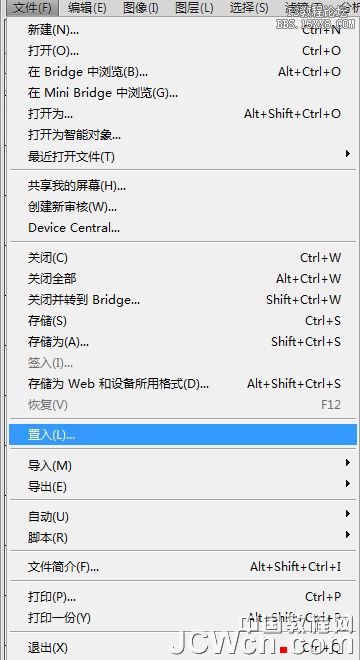

7.按照同样的方法置入另外两幅图片,我们还可以调整三幅图片的图层位置,最后效果如下

8.我们可以换一个背景,加一个边框看下效果

9.现在来“替换内容”

10.不用几秒钟,替换后效果如下

6.“文件-置入”,在置入对话框选择图片后,定位左边正方形边框上,可以按住"SHIFT"键调整其大小,使它比正方形框稍大一些,然后按“CTRL+ALT+G”,创建正方形框为图片的剪贴蒙版,效果如下
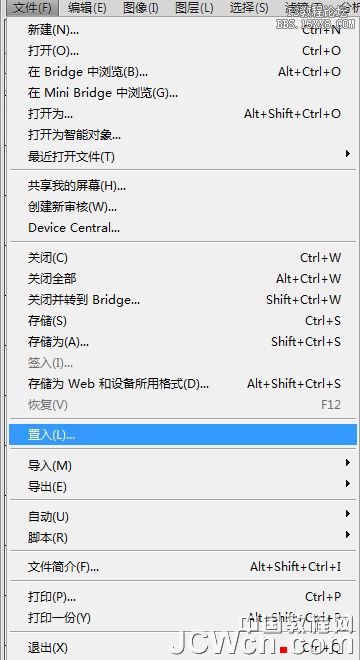

7.按照同样的方法置入另外两幅图片,我们还可以调整三幅图片的图层位置,最后效果如下

8.我们可以换一个背景,加一个边框看下效果

9.现在来“替换内容”

10.不用几秒钟,替换后效果如下

上一篇:为普通图片添加淡雅紫色调效果教程
下一篇:处理出美女图片的方格镜像布景墙